
תוכן עניינים:
- מְחַבֵּר John Day [email protected].
- Public 2024-01-30 09:16.
- שונה לאחרונה 2025-01-23 14:46.


פרויקט זה מורכב משלושה מרכיבים מכיוון שהוא בנוי מתצוגת LCD בגודל 16X2, פוטנציומטר 10K וננו ארדואינו בעוד שאר החלקים הם לוח PC שתוכנן על ידי שימוש בתוכנת EasyEda, 1 X 40 HEADER, 0.1 SPACING ו- 1x6 FEMALE HEADER. בודק זה יכול למדוד בין 0.000 ל- 1mF.
שלב 1: כתב חומרים
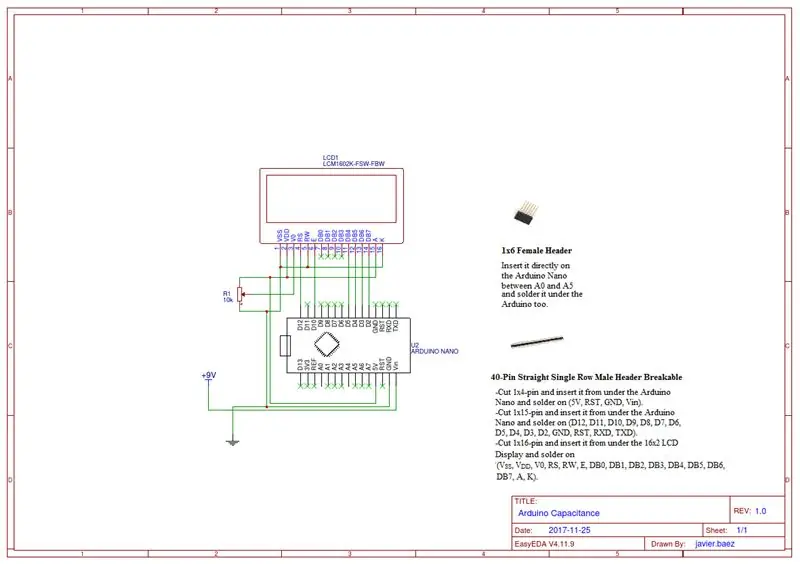
מה שאתה תצטרך:
1-ארדואינו ננו
צג LCD 1-16 X 2
1-PCB שתוכנן על ידי באמצעות תוכנת EasyEda
1-10 K פוטנציומטר
1-1 X 40 HEADER, 0.1 מרווח
1-1 X 6 כותרת נשית
מלחם
גליל 60/40 הלחמה
שלב 2: סכמטי
זהו סכמטי שלך כך שתוכל לבנות את הפרויקט בצורה נכונה. התרשים מכיל מידע מפורט להשלמתו ללא כל בעיה.
שלב 3: הכנת ה- LCD שלך
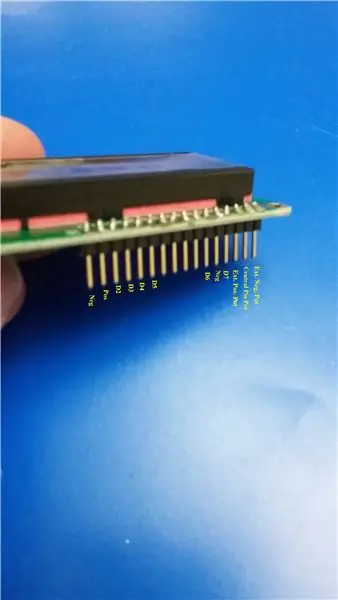

קח את 1 X 40 HEADER, 0.1 מרווח, חתך 16 סיכות והכנס את החלק הזה ל- LCD שלך.
שלב 4: הכנת ננו הארדואינו


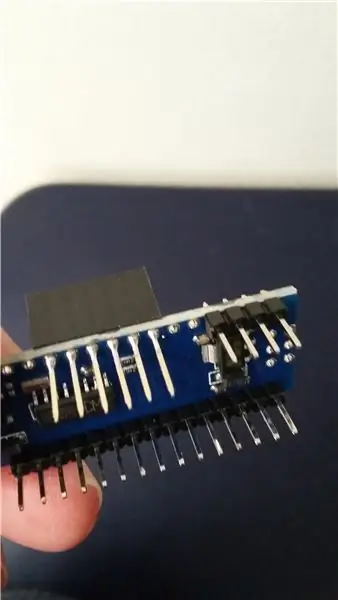
לוקחים את 1 X 40 HEADER, 0.1 מרווח, חותכים 1 x 4 פינים ומכניסים אותו מתחת לננו הארדואינו והלחמה (5V, RST, GND, Vin). עכשיו, חותכים 1 x 15 פינים ומכניסים אותו מ מתחת לננו והלחמה של Arduino (D12, D11, D10, D9, D8, D7, D6, D5, D4, D3, D2, GND, RST, RXD, TXD). לבסוף, הכנס את 1 x 6 HEADER HEADER ישירות על את ננו הארדואינו בין A0 ל- A5 והלחם אותו מתחת לארדואינו.
שלב 5: התקנת פוטנציומטר 10 K

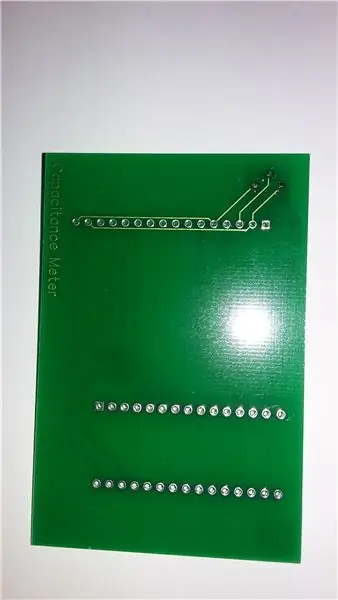
הכנס את פוטנציומטר 10 K ישירות למחשב הלוח שלך והלחם אותו.
שלב 6: התקנת תצוגת LCD בגודל 16X2


הכנס את ה- LCD ישירות למחשב הלוח והלחם אותו.
שלב 7: התקנת ה- Arduino Nano

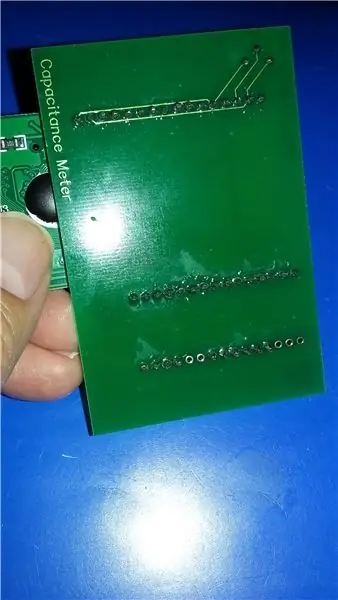

הכנס בזהירות את ה- Arduino nano ישירות על הלוח והלחם אותו.
שלב 8: השלם את הפרויקט שלך



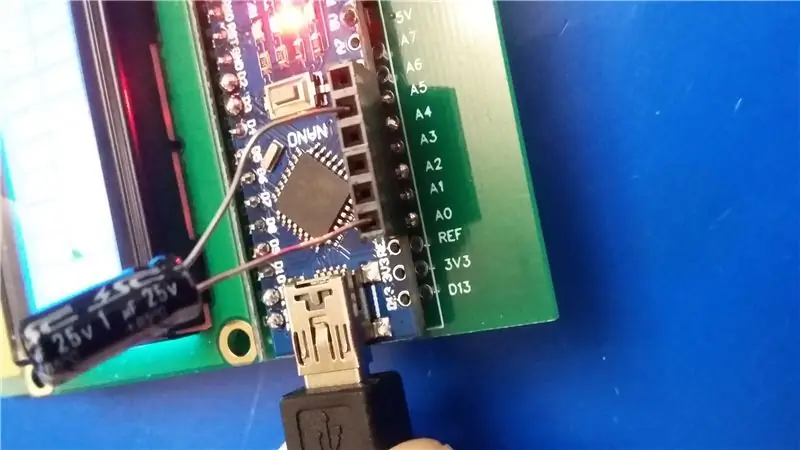
לאחר השלמת הפרויקט, תוכל להעלות את הקוד. לשם כך, עליך לבקר באתר הבא:
לאחר מכן, העלה את הקוד בכתובת:
מוּמלָץ:
כיצד להשיג כל התנגדות/קיבול באמצעות רכיבים שכבר יש לך !: 6 שלבים

כיצד להשיג כל התנגדות/קיבול באמצעות רכיבים שכבר יש לך !: זו לא סתם עוד מחשבון התנגדות מקביל של סדרה/מקבילה! תוכנית זו מחשבת כיצד לשלב נגדים/קבלים שיש לך כרגע כדי להשיג ערך התנגדות/ערך קיבול שאתה צריך. האם אי פעם היית צריך מפרט
כיצד להכין פסנתר בעל קיבול מגע זול: 5 שלבים

איך להכין פסנתר בעל מגע זול: אני מעריץ גדול של טכנולוגיה ומוזיקה, והחלטתי לעשות זאת לאחר שקיבלתי השראה מחיי לשעבר כתלמיד פסנתר. בכל אופן … בשיעור זה, אראה לך כיצד להכין פסנתר מגע קיבולי בזול באמצעות ארדואינו, רמקול ונייר. אני w
איטום חיישן לחות קרקע קיבול: 11 שלבים (עם תמונות)

איטום חיישן לחות קרקע קיבול: חיישני לחות קרקע קיבוליים הם דרך מצוינת לעקוב אחר מצב מי הקרקע בעציצים, בגינה או בחממה שלך באמצעות Arduino, ESP32 או מיקרו-בקר אחר. הם עדיפים על בדיקות ההתנגדות המשמשות לעתים קרובות בפרויקטים של DIY. ראה
בודק קבלים אוטומטי פשוט / מד קיבול עם Arduino וביד: 4 שלבים

בודק קבלים בודד / מד קיבול פשוט עם Arduino וביד: שלום! ליחידת הפיזיקה הזו אתה צריך:* ספק כוח עם 0-12V* קבלים אחד או יותר* נגדי טעינה אחד או יותר* שעון עצר* מולטימטר למתח מדידה* ננו ארדואינו* צג 16x2 I²C* נגדים של 1 / 4W עם 220, 10k, 4.7M ו
מד קיבול עם TM1637 באמצעות Arduino .: 5 שלבים (עם תמונות)

מד קיבול עם TM1637 באמצעות Arduino: כיצד להכין מד קיבול באמצעות Arduino המוצג ב- TM1637. נע בין 1 uF לכ- 2000 uF
